Comment activer la vérification orthographique automatique dans Word 2013
Word 2013 dispose d'un certain nombre d'outils différents qui peuvent rechercher des erreurs dans votre document. Le vérificateur de voix passif est un outil populaire à activer, mais peut-être l'outil de relecture le plus couramment utilisé est le correcteur orthographique.
Vous avez probablement constaté que vous pouvez exécuter manuellement une vérification orthographique en cliquant sur l'onglet Révision en haut de la fenêtre, puis sur le bouton Orthographe et grammaire, mais il existe un autre paramètre qui permettra à Word de corriger automatiquement les fautes d'orthographe lors de la frappe. Notre tutoriel ci-dessous vous montrera où se trouve ce correcteur orthographique automatique afin que vous puissiez profiter de cette fonctionnalité pratique.
Activation du vérificateur orthographique automatique dans Word 2013
Les étapes de ce guide ajusteront les paramètres dans Word 2013 afin que le programme corrige automatiquement les fautes d'orthographe lors de la frappe. Notez qu'il ne peut pas corriger toutes les fautes d'orthographe, car certaines fautes d'orthographe peuvent être un peu ambiguës. C'est toujours une bonne idée d'exécuter le vérificateur d'orthographe manuel lorsque vous avez terminé pour aider avec l'un des mots que l'outil manque.
Étape 1: ouvrez le document dans Word 2013.
Étape 2: cliquez sur l'onglet Fichier dans le coin supérieur gauche de la fenêtre.

Étape 3: cliquez sur le bouton Options en bas de la colonne de gauche.
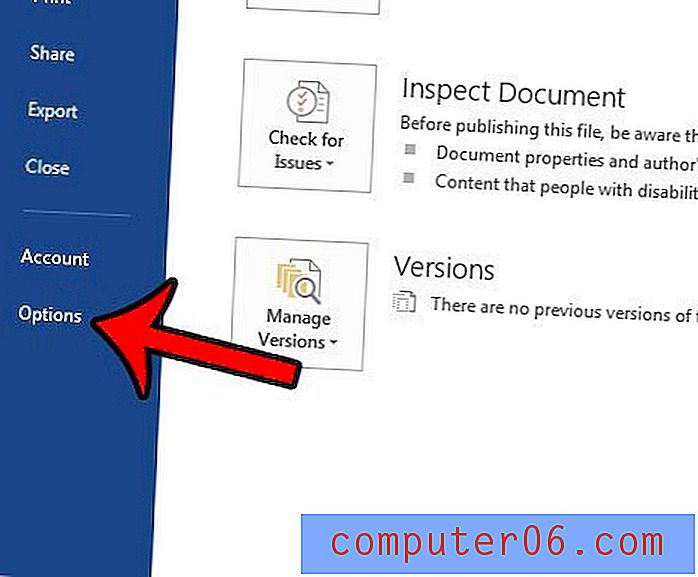
Étape 4: cliquez sur l'onglet Vérification à gauche de la fenêtre Options Word .
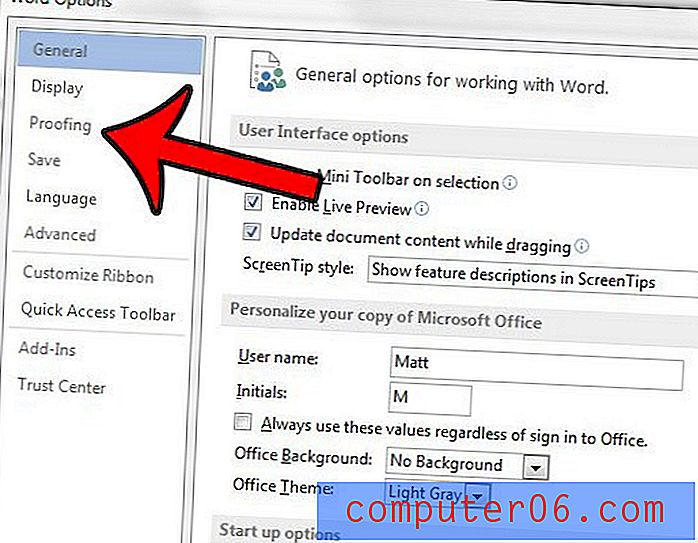
Étape 5: cochez la case à gauche de Vérifier l'orthographe lors de la frappe . Vous pouvez ensuite cliquer sur le bouton OK en bas de la fenêtre pour fermer et appliquer vos modifications.

Si Word 2013 ne corrige toujours pas automatiquement vos fautes d'orthographe, vous devez vérifier un autre paramètre.
Cliquez sur l'onglet Révision en haut de la fenêtre.
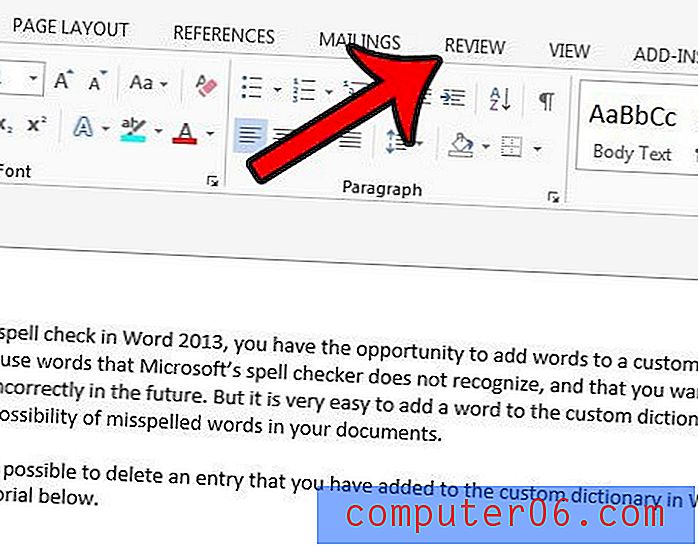
Cliquez sur le bouton Langue dans la section Langue du ruban, puis cliquez sur l'option Définir la langue de vérification .
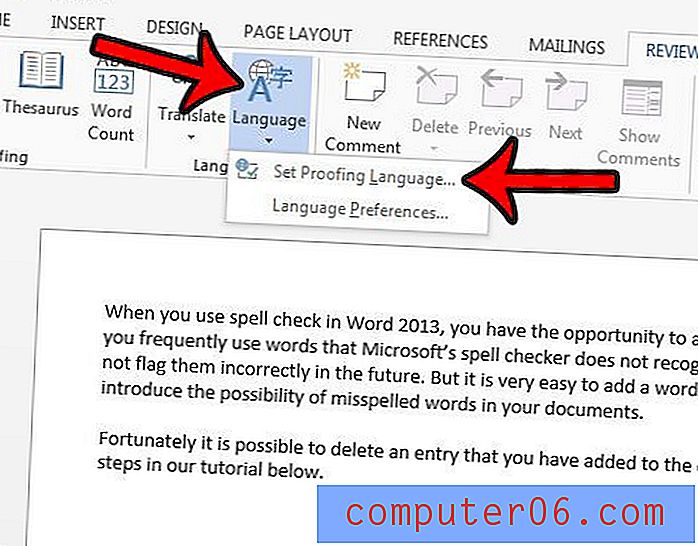
Confirmez que la case à gauche de Ne pas vérifier l'orthographe et la grammaire n'est pas cochée. Il devrait ressembler à l'image ci-dessous. Vous pouvez ensuite cliquer sur le bouton OK dans cette fenêtre Langue .
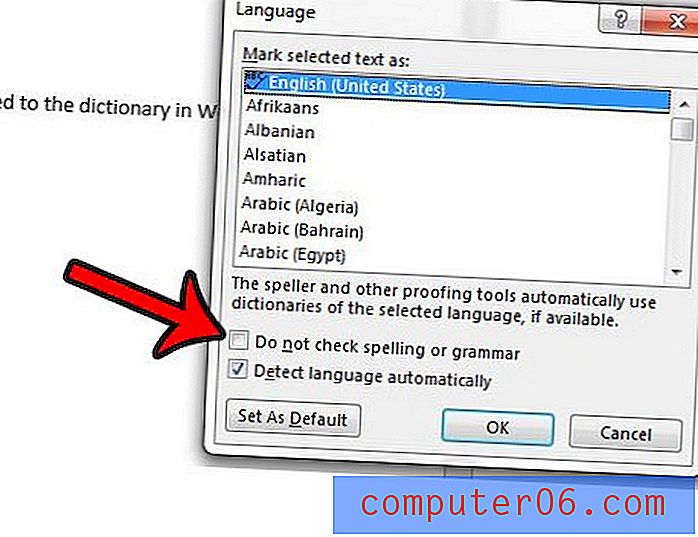
Si Word continue de contourner un mot mal orthographié, lisez cet article - https://www.solveyourtech.com/how-to-remove-an-entry-in-the-word-2013-dictionary/ - pour savoir comment supprimer une entrée du dictionnaire et demandez à Word de l'identifier comme une erreur.


